Wenn Sie das Home-Menü nirgendwo in Outlook finden können, geraten Sie nicht in Panik. Sie müssen nicht in zeitaufwändige Fehlerbehebungsmethoden eintauchen, um das Problem zu lösen. Dieses Problem kann durch wiederkehrende Outlook-Fehler oder falsche Einstellungen ausgelöst werden.
So bringen Sie das Outlook-Startmenü zurück
Anpassen der Multifunktionsleiste
Das Deaktivieren und Aktivieren der Option Home Mail im Menüband kann Ihnen helfen, dieses Problem zu beheben.
- Starten Sie Outlook und klicken Sie mit der rechten Maustaste auf den Ribbon-Bereich.
- Dann wählen Sie Anpassen der Multifunktionsleiste Möglichkeit.
- Mach weiter und Deaktivieren Sie Home (Mail). Ja, Sie haben richtig gelesen, Sie müssen die Option deaktivieren.
- Dann klicke auf das Anpassen der Multifunktionsleiste Möglichkeit wieder.
- Stellen Sie dieses Mal sicher, dass Überprüfen Sie die Startseite (Mail) Option und klicken Sie auf OK.
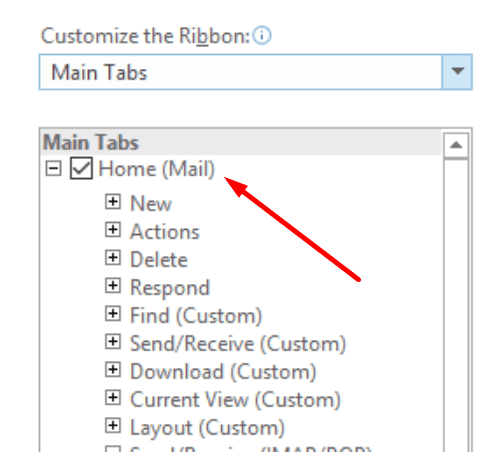
Denken Sie daran, dass dies nur eine vorübergehende Lösung ist. Sie müssen diese Schritte wiederholen, wenn das Problem erneut auftritt. Wenn der Ribbon-Trick nicht funktioniert hat, fahren Sie mit der nächsten Lösung fort.
Notiz: Wenn Sie Office 365 online verwenden, gibt es kein Menüband, auf das Sie klicken können.
Benutzerdefinierte Schaltflächen entfernen
Wenn Sie benutzerdefinierte Schaltflächen auf der Registerkarte Start platziert haben, entfernen Sie sie und prüfen Sie, ob das Problem behoben ist. Viele Benutzer bemerkten, dass die Registerkarte "Start" jedes Mal verschwand, wenn sie auf benutzerdefinierte Schaltflächen klickten.
Reparaturbüro
Das Reparieren Ihres Office-Pakets kann Ihnen helfen, eine lange Liste von Störungen zu beheben. Überprüfen Sie, ob diese Lösung auch für das Problem mit der Outlook-Startseite funktioniert.
- Öffne das Schalttafel und gehe zu Programme und Funktionen.
- Auswählen Büro 365 oder Microsoft 365.
- Klicken Sie auf die Ändern drücken und auswählen Schnelle Reparatur.

- Wenn diese einfache Reparaturmethode nicht funktioniert hat, wählen Sie die Online-Reparatur Möglichkeit.
Aktualisieren Sie Ihre Add-Ins und melden Sie sich ab
- Klicke auf Datei, und wählen Sie Optionen.
- Dann klick auf Add-Ins verwalten und wählen Sie die Add-Ins aus, die Sie aktualisieren möchten.
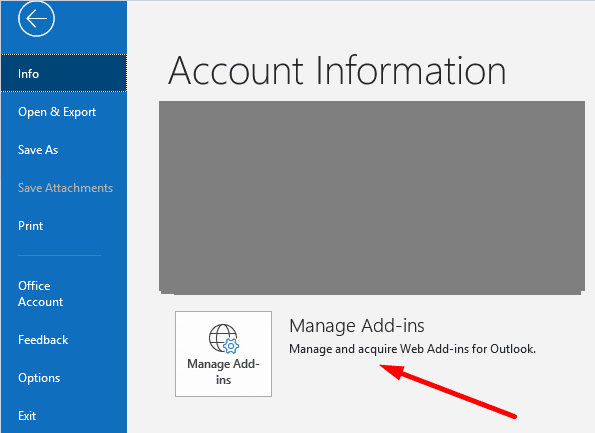
- Sie können die Add-Ins, die Sie nicht mehr benötigen, gerne entfernen.
Weitere Informationen zum Verwalten Ihrer Outlook-Add-Ins finden Sie unter Outlook: Add-Ins aktivieren/deaktivieren.
Wenn Sie weitere Tipps zum Zurückbringen der Home-Schaltfläche haben, teilen Sie uns dies in den Kommentaren unten mit.